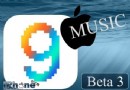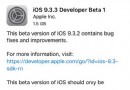如何使用SheepShaver安裝MacOS
MAC OS系統受到許多用戶的喜愛,不過對於如何安裝MAC OS系統,不同的用戶卻有著各自不同的想法。除了U盤安裝和鏡像安裝之外,今天小編在教大家一招:用SheepShaver安裝MAC OS系統。現在就讓我們一起去看看具體的安裝步驟吧。
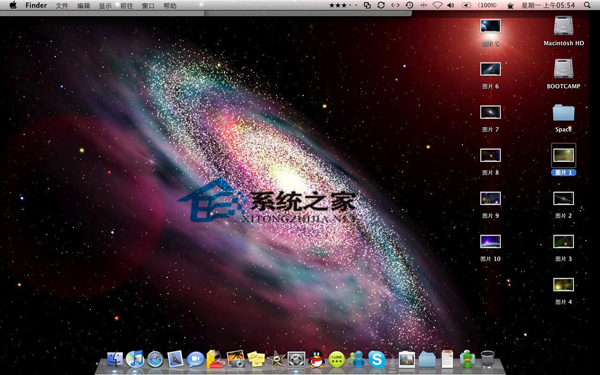
打算使用物理光驅的,將CD-ROM驅動(CDENABLE.vxd[適用於Windows 98/ME]或cdenable.sys[適用於Windows NT/2000/XP])拷貝到%windows%\system32文件夾[適用於Windows 98/ME]或%windows%\system32\driver文件夾[適用於Windows NT/2000/XP]內。
1.在c:中新建SheepShaver文件夾,將“SheepShaver(舊版)”中的七個文件解壓到c:\SheepShaver文件夾中。裡面含有所需的New World Rom (名為Mac OS ROM 1.85MB),SDL Lib (名為SDL.dll 224KB)
2.將“SheepShaver和BASILISKII使用的空磁盤鏡像(500MB),HFV文件系統”解壓到c:\SheepShaver,改名為MacOS 8.6-Chs,它的擴展名為.hfv
3.用記事本打開SheepShaver_prefs, 在extfs後加上i:\,成為extfs i:\(其實第一項extfs在Windows上是不起作用的,所以隨意輸入個盤符即可.) 在extfs下插入一行,寫入disk C:\SheepShaver\MacOS 8.6-Chs.hfv,這是指明磁盤鏡像MacOS 8.6-Chs.hfv的位置. 接著在disk下再插入一行,寫入cdrom c:\SheepShaver\Mac OS 8.6-Chs for Power Macintosh G3.iso,這是指明光驅鏡像的位置.本例是把鏡像放在c:\SheepShaver下.如果使用光盤安裝,“cdrom c:\SheepShaver\Mac OS 8.6-Chs for Power Macintosh G3.iso”要改成“cdrom g:\” - 這裡假設你的光驅盤符是g; 接著在cdrom下再插入一行,寫入rom C:\SheepShaver\Mac OS ROM,這是指模擬器ROM的位置.
4.把ramsize 16777216 改為 ramsize 67108864(ramsize決定了你分配給SheepShaver的內存數,我設定了64M) 把frameskip 8 改為 frameskip 0 如果把jit true改為jit false,可提高穩定性,但降低速度.為了安裝的快點可不改.
5.進入系統後,光盤會自動打開,雙擊"蘋果軟件重新安裝",進入系統安裝程序,選擇原位重新安裝,目標磁盤就選擇桌面上顯示的磁盤的磁盤名就行了.目標磁盤選對了,則"重新安裝"這個按鍵會亮起.按下"重新安裝",就開始進行正版蘋果系統的恢復安裝操作,有點像Ghost的鏡像覆蓋,幾下就好了.點"退出".這時又回到桌面.選"其它\關閉"
6.將"SheepShaver v2.2(新版)"解壓到c:\SheepShaver文件夾中,覆蓋掉原文件.、
- 值得珍藏的iOS開辟經常使用代碼塊
- iOS 開辟經常使用宏總結
- iOS經常使用加密算法引見和代碼理論
- 比擬IOS開辟中經常使用視圖的四種切換方法
- iOS中NSArray數組經常使用處置方法
- iOS中的表單按鈕選項UIActionSheet經常使用辦法整頓
- iOS運用開辟中AFNetworking庫的經常使用HTTP操作辦法小結
- iOS運用中UILabel文字顯示後果的經常使用設置總結
- iOS App開辟中UITextField組件的經常使用屬性小結
- iOS開辟中經常使用的各類動畫、頁面切面後果
- Objective-C中字符串NSString的經常使用操作辦法總結
- IOS框架Spring經常使用的動畫後果
- iOS開辟中UIImageView控件的經常使用操作整頓
- 簡介iOS開辟中運用SQLite的隱約查詢和經常使用函數
- IOS使用順序多言語本地化的兩種處理方案